Google AI Studioで議事録作成する手順は?精度向上のポイントも解説
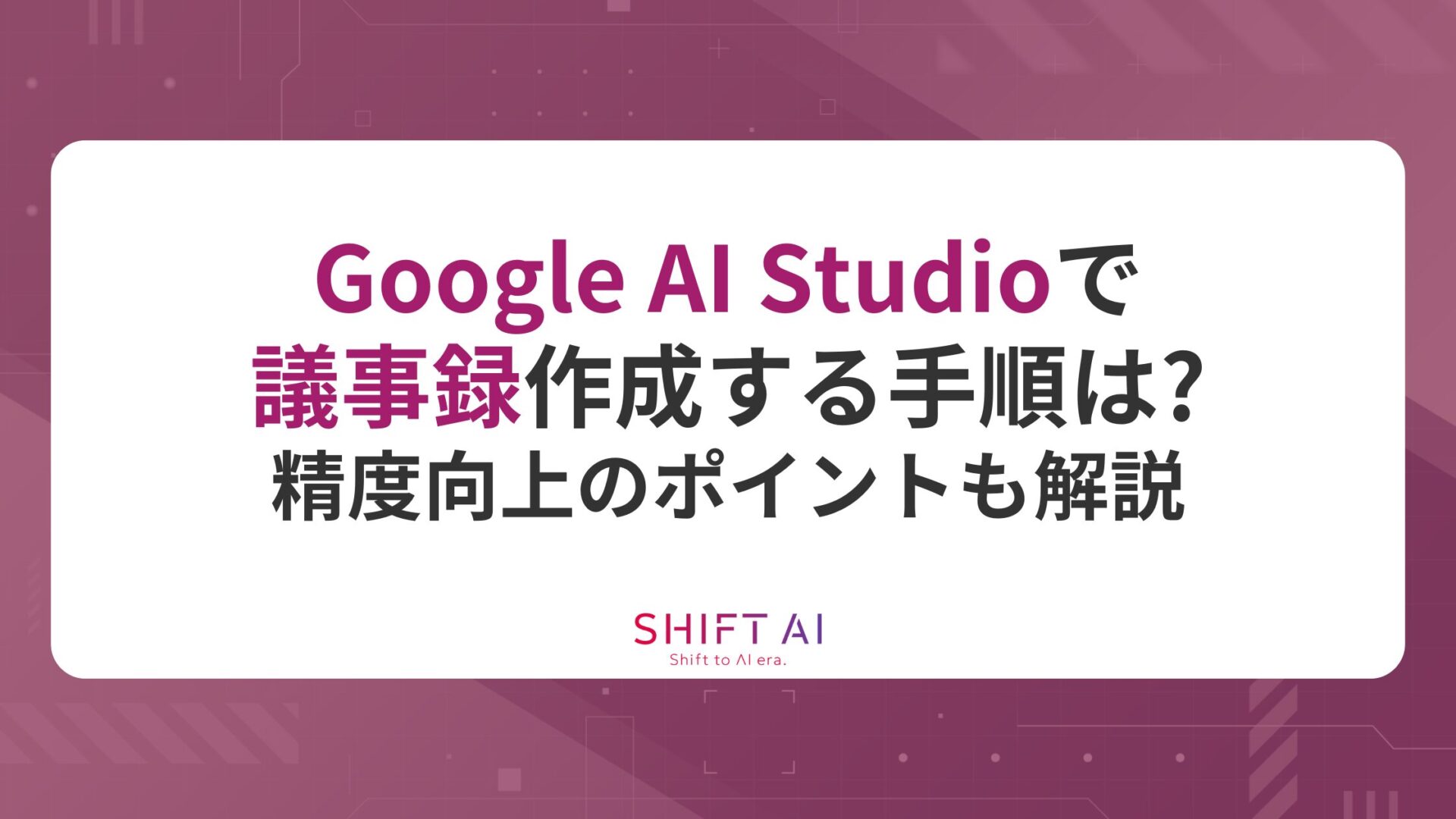
Google AI Studioを使って議事録が作成できると聞いたものの、「具体的な操作がわからない」や「作成手順は難しくないのか」と不安に感じていませんか。
実際、Google AI Studioは音声データや動画を読み込ませれば、文字起こしや議事録作成が可能です。
そこで本記事では、Google AI Studioを使った議事録作成の手順や、精度の高い議事録作成のポイントを紹介します。
今まで手作業で入力していた作業が減り効率化に繋がるため、本記事を最後まで読み進め、会議で実践してみましょう。

監修者
SHIFT AI代表 木内翔大
「Geminiでもっと仕事を効率化させたい」「Geminiで具体的にどんなことができるのか知りたい」という方に向けて、この記事では「【2025年最新版】Gemini大全」を用意しています。
この資料では、Geminiの基本的な使い方や今話題のNano Bananaの使い方、Geminiで使える便利機能などを徹底解説しています。
無料で受け取れますが、期間限定で予告なく配布を終了することがありますので、今のうちに受け取ってGeminiをマスターしましょう!
目次
Google AI Studioで議事録作成する手順(録音・録画を使用)
Google AI Studioで議事録を作成するには、以下4つの手順で進めます。
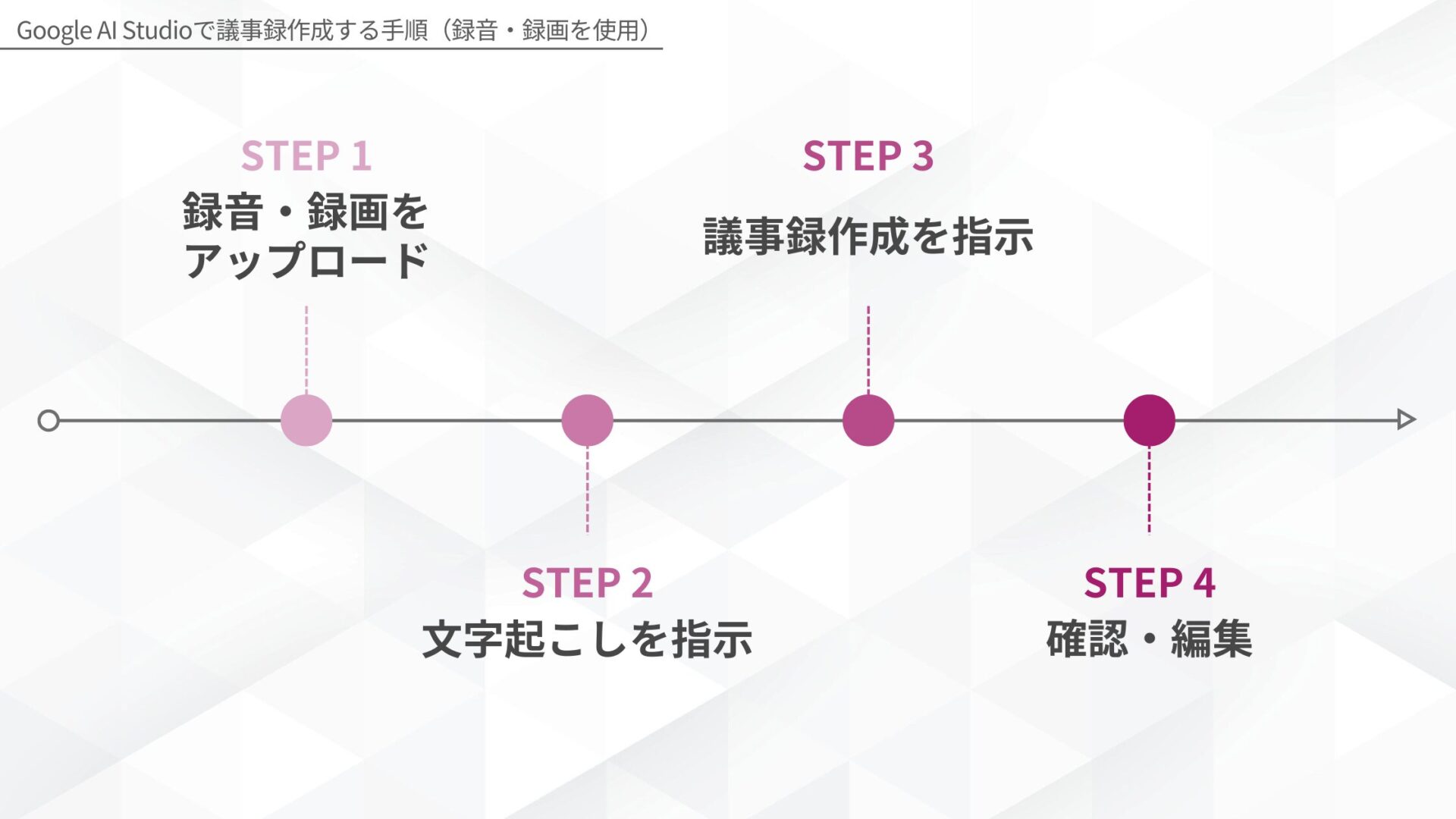
議事録の精度を上げるポイントは記事後半で解説するため、まずは基本的な操作から覚えましょう。
そもそもGoogle AI Studioについて詳しく知りたい方は、以下の記事を読んでみましょう。Google AI Studioの始め方や使い方が載っているため、参考にしてください。
関連記事:【無料で使える】Google AI Studioとは?使い方や料金を解説
録音・録画をアップロード
Google AI Studioで議事録を作成するには、最初に会議の録音データや録画映像をアップロードします。以下の手順で進めましょう。
- チャット入力部の右部にある「+」をクリックする
- 「Upload File」を選択し、議事録を作成したい会議の音声や動画を読み込ませる
今回は筆者が録音した架空の会議音声を使用しています。
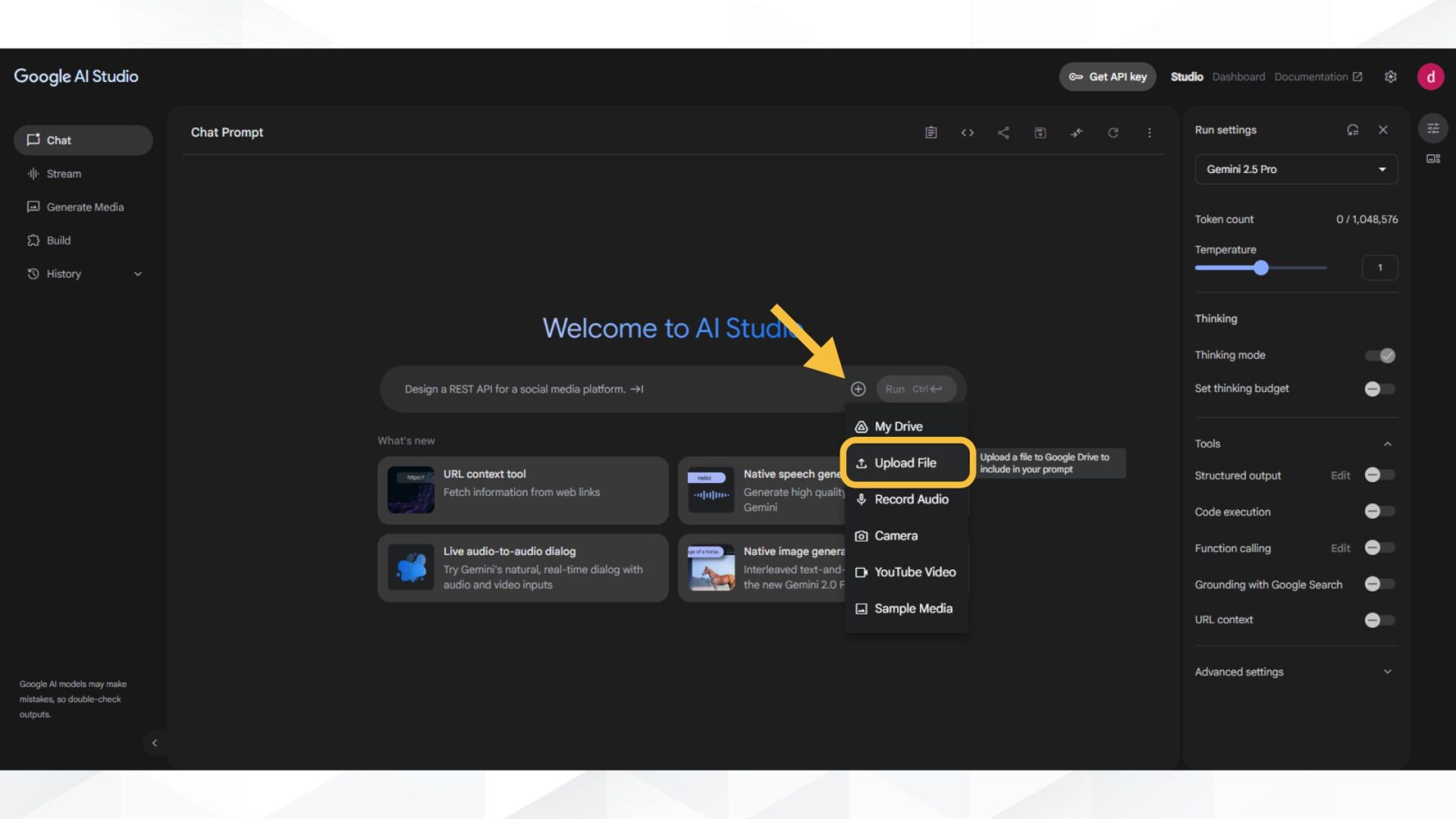
下記のようにテキスト入力欄に再生バー付きのファイルが表示されたら、ファイルのアップロードは完了です。
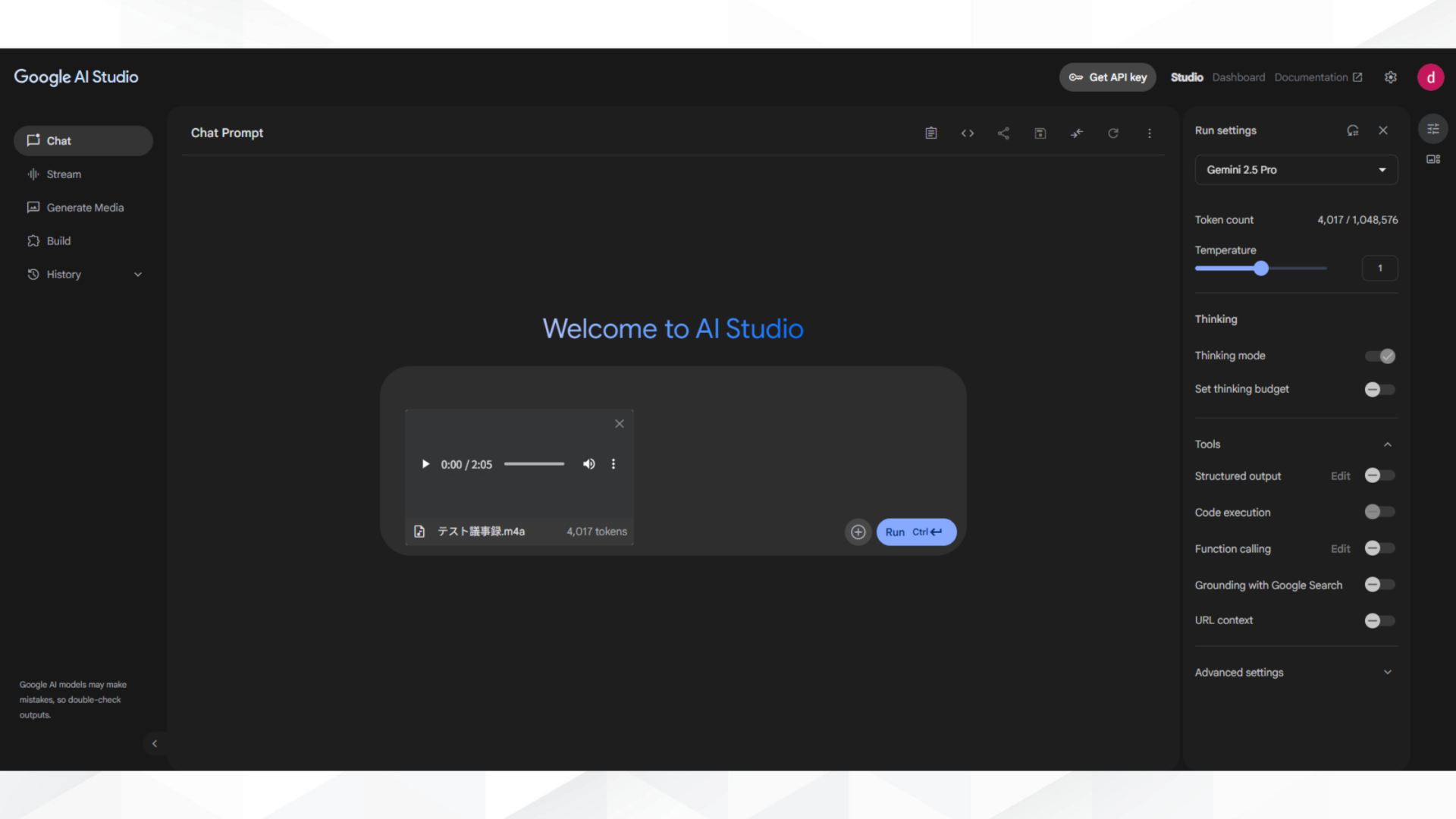
文字起こしを指示
ファイルのアップロードが完了したら、チャット欄にプロンプトを入力します。右側にある「Run Ctrl」をクリックし文字起こしを行いましょう。
高精度な内容にしたい場合はプロンプトに以下のような、会議の詳細や細かい指示を投げてみてください。
- 会議は日本語音声です
- 複数人が話しているので、話す人ごとに改行してください
- 「えー」や「あー」など話す人特有の癖は文字にしない
詳細な指示で議事録作成のクオリティが上がりやすくなるため、試してみましょう。今回は以下のシンプルなプロンプトを送信しました。
この音声ファイルの文字起こしをしてください。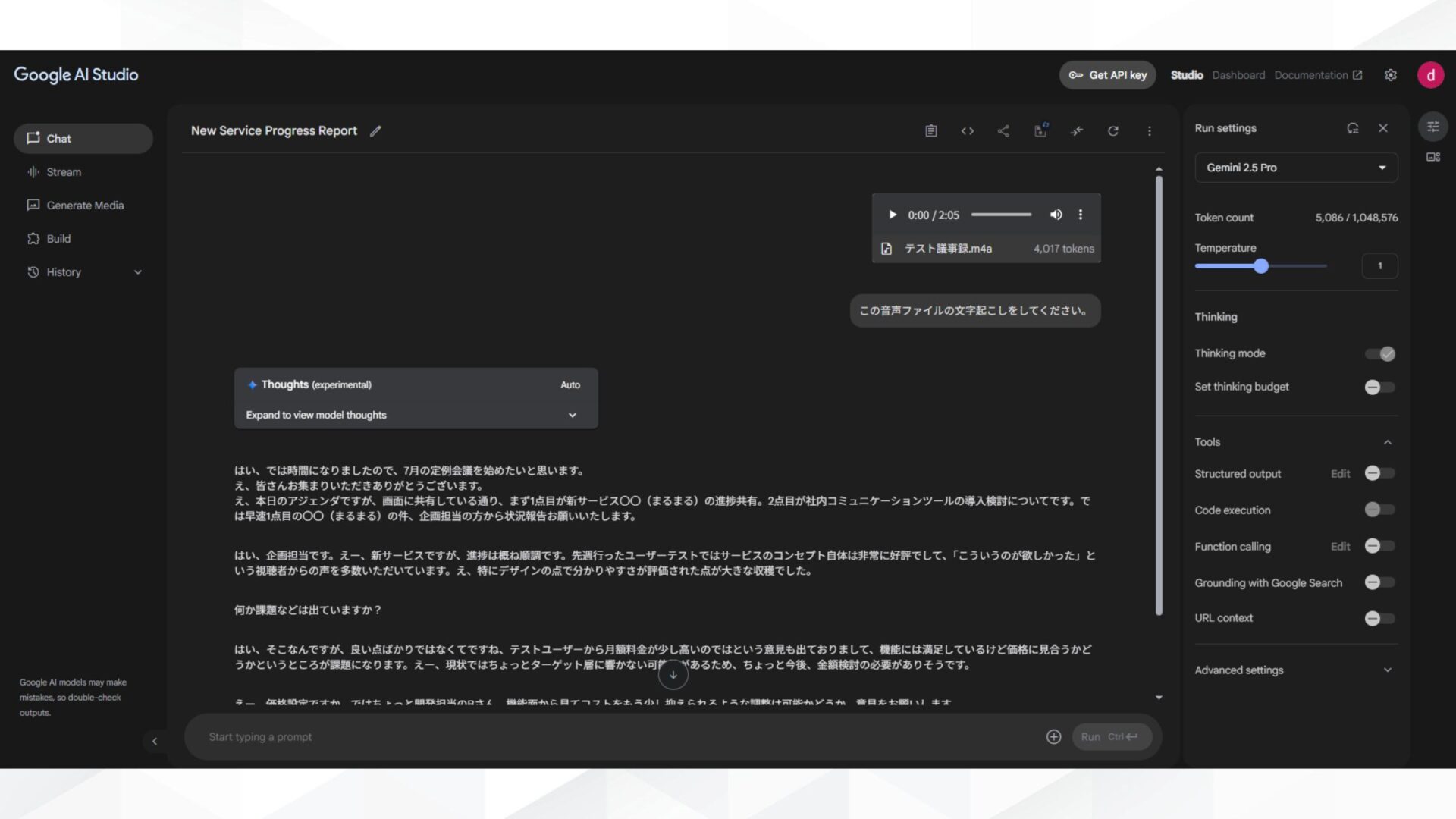
議事録作成を指示
出力された文字起こしの内容に問題がなければ、テキストをもとに議事録作成を指示します。指示する際は以下のように具体的な指示を出せば出力結果の精度が向上します。
- 箇条書き形式でお願いします
- 参加者・日時・議題を冒頭に含めて
社内で定められた議事録形式がある場合は、プロンプトに入れ込んで作成するよう指示しましょう。今回は以下のプロンプトを送信しました。
文字起こししたものから、要点を抽出し1000〜2000文字ほどで議事録を作成してください。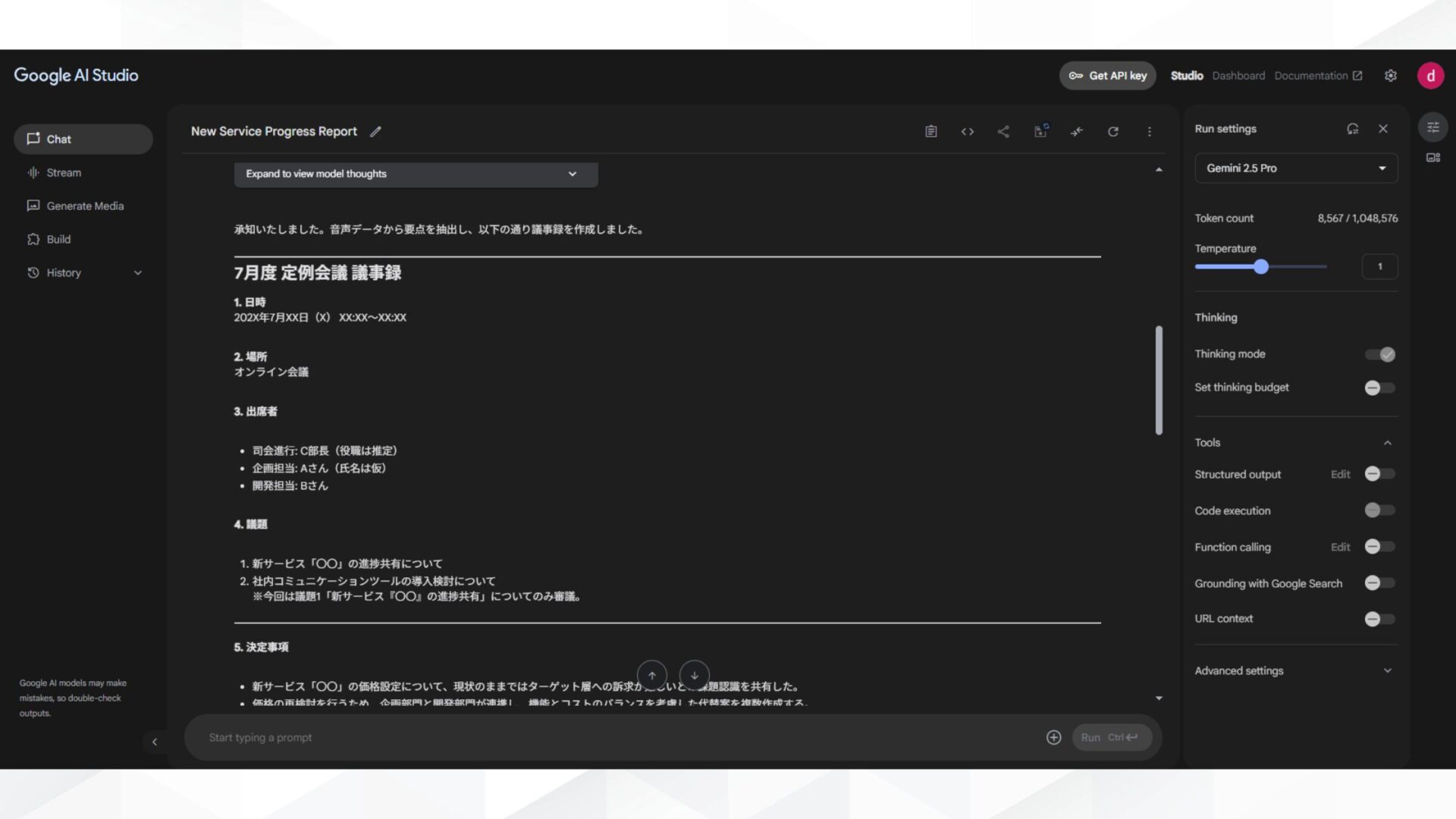
確認・編集
議事録が生成されたら、内容の確認と編集を行います。出力された内容に不備や違和感がある場合は、新たなプロンプトを入力すれば修正が可能です。
確認時には、以下のようなポイントに注意してチェックしましょう。
- 会議で話された重要事項が漏れていないか
- 不要な言い回しや重複表現が含まれていないか
- 文の構成や語尾が整っているか
- 社外秘情報が適切に処理されているか
修正が完了したら、テキストをコピーし、社内共有用のフォーマットに貼り付けて完成です。
なお、Google AI StudioにはPDFやWord形式への変換機能はないため、生成されたテキストをコピーして貼り付ける作業が発生すると覚えておきましょう。
Google Meetの文字起こし活用で手間をさらに削減!
Google Workspaceを使ったオンラインミーティングでは、Google Meetに搭載されている文字起こし機能を活用すれば議事録作成の手間が減らせます。
発言内容が自動的に文字起こしされGoogleドキュメントで保存されるため、そのテキストをGoogle AI Studioに貼り付ければ議事録作成が可能です。
以下は、Google Meetの文字起こしからGoogle AI Studioで議事録を作成する手順です。
- Google Meetで会議を開催
- 右下のアクティビティアイコンから文字起こしを選択
- 会議中の発言がGoogleドキュメントに記録される
- 会議終了後ドキュメントを開き、必要なテキストをコピー
- Google AI Studioにペーストして、議事録作成のプロンプトを投げ作成
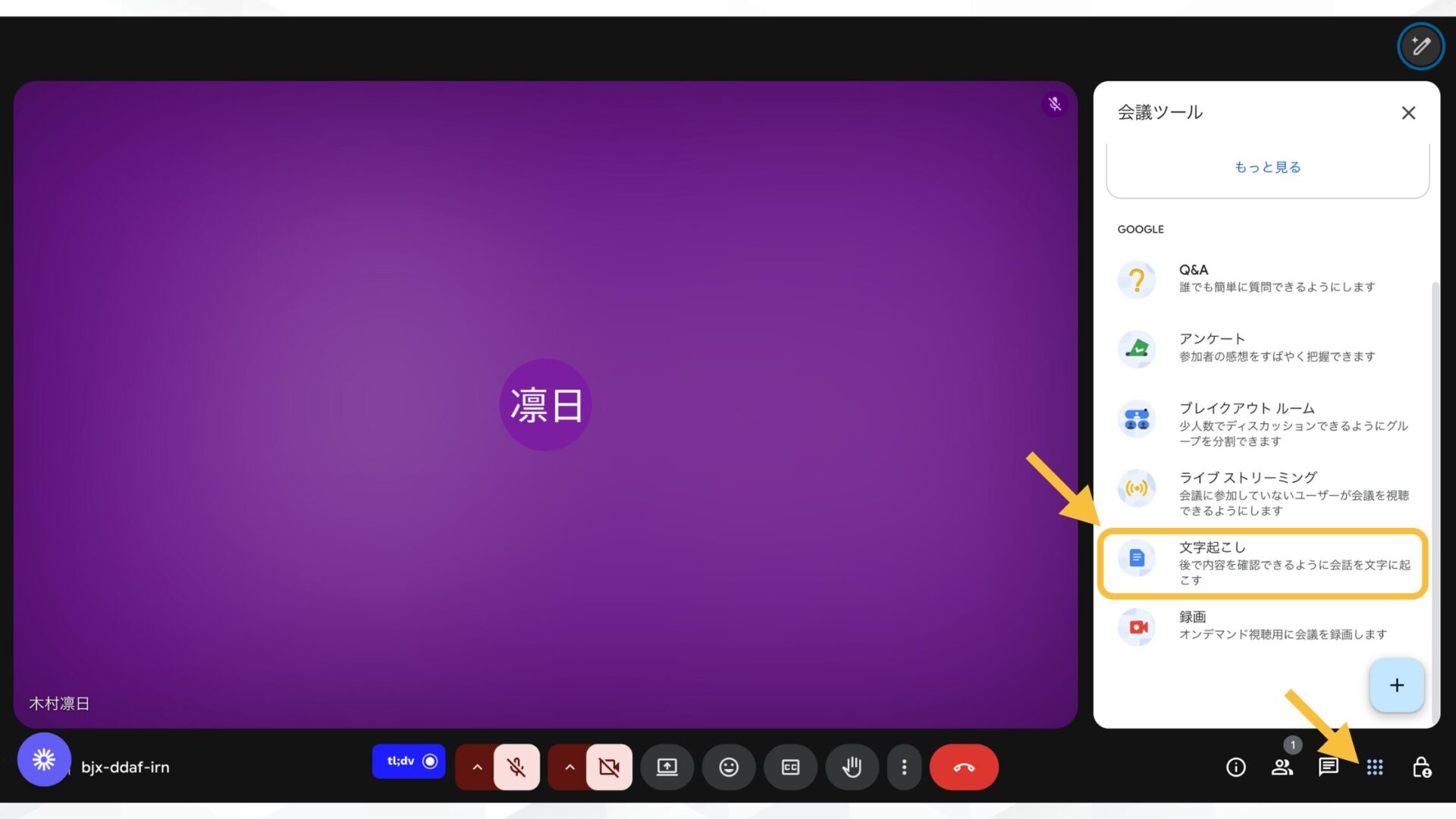
なお、現時点ではGoogle AI StudioにGoogleドキュメントを直接読み込ませる機能はありません。しかし、録音や録画データが不要になるため、議事録作成の効率化に繋がります。
Google Workspaceを利用している方は、Google Meetで会議するときにぜひこの方法を試してみてください。
「Geminiでもっと仕事を効率化させたい」「Geminiで具体的にどんなことができるのか知りたい」という方に向けて、この記事では「【2025年最新版】Gemini大全」を用意しています。
この資料では、Geminiの基本的な使い方や今話題のNano Bananaの使い方、Geminiで使える便利機能などを徹底解説しています。
無料で受け取れますが、期間限定で予告なく配布を終了することがありますので、今のうちに受け取ってGeminiをマスターしましょう!
30秒で簡単受取!
無料で今すぐもらうGoogle AI Studioで精度の高い議事録を作成するポイント
議事録作成の手順を理解した後は、より精度の高い議事録を生成するための以下5つのポイントを紹介します。

各ポイントを実践して、自身が作成したい理想の議事録に仕上げましょう。
文字起こしが最適に行われる環境でミーティングする
Google AI Studioで生成される議事録は、文字起こしの精度に左右されるため、録音と録画は雑音なく録れる環境で行いましょう。
たとえば、周りの人の声が入りやすいカフェでは騒音が入り、文字起こしの精度が低くなる可能性があります。
AIの文字起こし精度が高まってきているとはいえ、正確に音声を認識できず誤変換の原因になるでしょう。
音声入力の質を高め、議事録の精度を向上させるためにも、周りに人が少ない環境やコワーキングスペースなど、録音と録画が最適に行われる環境でミーティングしてください。
最新モデルを使用する
Google AI Studioで議事録を作成する場合、最新モデルの使用をおすすめします。高精度な議事録を作成するには、性能や出力精度、処理速度が高い最新モデルが向いているからです。
2025年7月時点では、Google AI StudioはGemini 2.5が最新モデルで使用できます。最大100万トークンまで入力できるため、長時間の会議や話題が複数ある場合にも情報が抜けにくいでしょう。
最新モデルへの設定は、Google AI Studioの画面右上から選択できます。議事録の質が安定し、編集の手間も減らせる可能性があるため、最新モデルを使用して議事録作成を行いましょう。
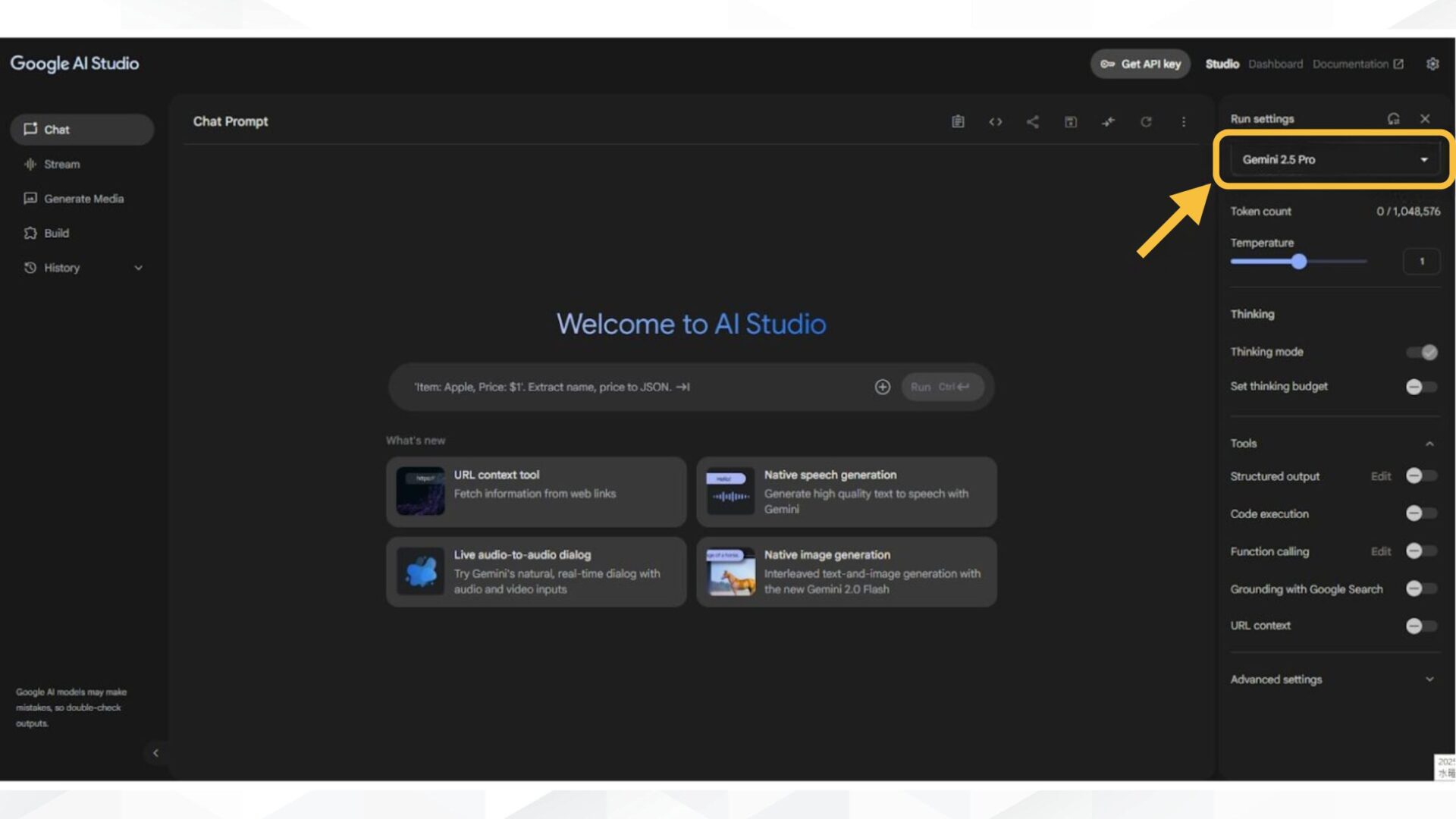
議事録のフォーマットを指定する
Google AI Studioに議事録を作らせる際は、ただ「議事録を作成して」と指示するのではなく、フォーマットまで伝えれば理想の議事録内容に仕上がりやすくなります。
たとえば以下のように、構成や体裁をプロンプトで伝えて理想のフォーマットに近い形で出力させましょう。
- 冒頭に「会議名・日時・参加者・議題」を記載
- 発言者ごとに段落を分けて記載
- 決定事項は文末にまとめた形式
- 見出し付きの箇条書き形式で記載
もし社内で統一されたフォーマットがある場合は、そのテンプレートを貼り付け「この形式に沿って作成してください」と指示するとさらに理想の形に近い議事録が出力されます。
編集する手間を減らすためにも、最初のプロンプトで細かく指示を行い、初回から完成度の高い議事録を作成しましょう。
「Geminiでもっと仕事を効率化させたい」「Geminiで具体的にどんなことができるのか知りたい」という方に向けて、この記事では「【2025年最新版】Gemini大全」を用意しています。
この資料では、Geminiの基本的な使い方や今話題のNano Bananaの使い方、Geminiで使える便利機能などを徹底解説しています。
無料で受け取れますが、期間限定で予告なく配布を終了することがありますので、今のうちに受け取ってGeminiをマスターしましょう!
30秒で簡単受取!
無料で今すぐもらう議事録に記載する要素を指定する
フォーマット指定に加え、記載してほしい内容を指定すれば、より情報がまとまった議事録に仕上がります。AIが必要な情報をすべて網羅するとは限らないため、以下を参考に盛り込みたい要素を指定しましょう。
- 決定事項
- 保留事項(次回への持ち越し議題)
- 担当者と期限
- 会議の目的や背景
- 次回アクションプラン
要素を的確に伝えれば編集の手間が省け、より知りたい情報が盛り込まれた議事録を完成させやすくなります。
機密情報は伏せ字にする
会議によっては、社外秘の内容を含む場合があるでしょう。情報漏えいのリスクがあるため、議事録作成時には機密情報を伏せ字にするように指示しましょう。
たとえば以下の要素は機密情報の漏えいに繋がる可能性があります。
- 実名(社員・クライアント・関係者)
- プロジェクト名やコードネーム
- 製品名・サービス名
- 営業成績
また、情報漏えいのリスクを避けるためにもチャットの履歴は一定期間経ったら、削除するのをおすすめします。セキュリティ対策を徹底しながら、議事録作成に取り組むようにしてください。
Google AI Studio×Google Meetで議事録作成を楽に!
Google AI StudioとGoogle Meetを組み合わせれば、議事録作成にかかる時間と労力の削減が可能です。録音や録画データを文字起こしし、内容をAIに要約してもらえば、精度の高い議事録が作成できます。
議事録のフォーマットや記載したい内容まで細かく指示すれば、理想に近い議事録に仕上がるでしょう。また、機密情報は伏せ字にし、最新モデルも活用すればセキュリティや精度の面でも安心して運用が可能です。
「議事録は人の手で書くもの」という思い込みをやめ、Google AI Studioを使って効率よく議事録作成に取り組んでみてください。
「Geminiでもっと仕事を効率化させたい」「Geminiで具体的にどんなことができるのか知りたい」という方に向けて、この記事では「【2025年最新版】Gemini大全」を用意しています。
この資料では、Geminiの基本的な使い方や今話題のNano Bananaの使い方、Geminiで使える便利機能などを徹底解説しています。
無料で受け取れますが、期間限定で予告なく配布を終了することがありますので、今のうちに受け取ってGeminiをマスターしましょう!
30秒で簡単受取!
無料で今すぐもらう執筆者

だいぞう
Webライター歴3年/FP2級/日本化粧品検定3級
AIツールを活用して作業を効率化しながらも、一次情報に基づいた、わかりやすい記事を丁寧に執筆します。
読者の悩みを解決し、次の一歩を踏み出せる記事づくりを心がけています。















30秒で簡単受取!
無料で今すぐもらう